Согласно опросу, большинство пользователей Интернета имеют доступ к нескольким цифровым устройствам, включая смартфоны, планшеты и компьютеры. Большой проблемой является совместимость между различными операционными системами. К отразить экран Android на Mac, например, не так просто, как между устройствами Apple. Нет встроенной функции для прямого подключения двух систем. Это руководство познакомит вас с простыми способами и шагами для отображения экрана телефона Android на вашем Mac.
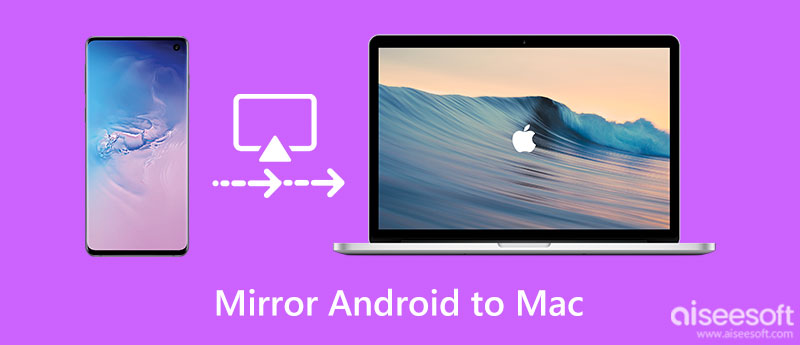
Как упоминалось ранее, Mac требуется сторонний приемник для отображения экрана Android, если вы собираетесь зеркалировать экран Android на Mac по беспроводной сети. К счастью, есть несколько доступных инструментов, таких как Reflector, AirDroid Cast, X-Mirage и другие. Они работают одинаково, и мы используем Reflector в качестве примера, чтобы показать вам рабочий процесс.
Решение: Связка ключей связана с вашей учетной записью iCloud. Если вы изменили пароль для своей учетной записи iCloud на своем iPhone или других устройствах, вы столкнетесь с этой проблемой, и пароль связки ключей не будет работать. Сброс связки ключей может это исправить.
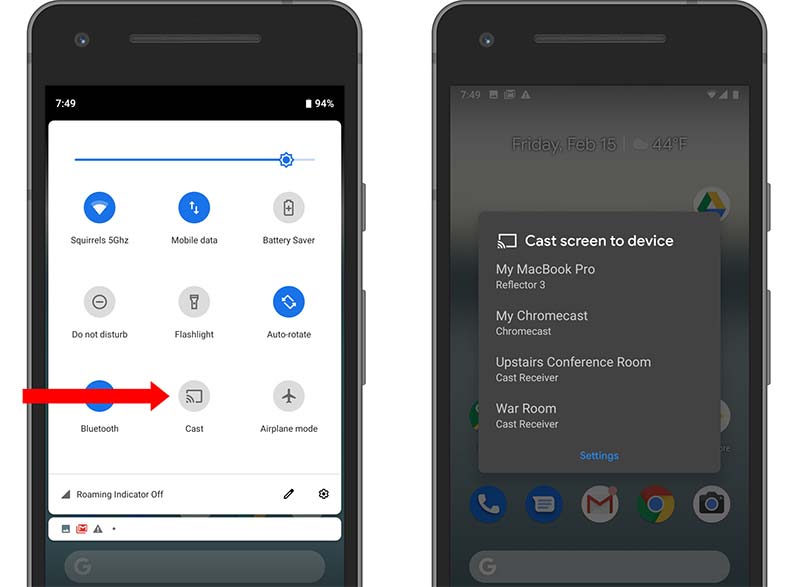
Примечание: Если вы хотите остановить зеркальное отображение экрана, выполните описанные выше шаги и нажмите Отключить.
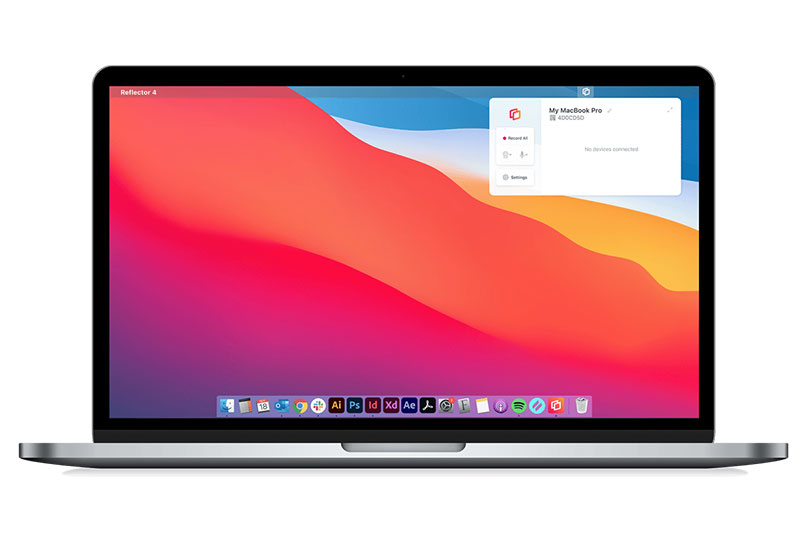
Еще один способ отразить экран Android на Mac — это USB-кабель. Тем не менее, вам все еще нужно приложение-приемник для отображения экрана телефона. Vysor — это расширение Chrome. Это один из приемников экрана как для ПК, так и для компьютеров Mac. Мы демонстрируем рабочий процесс ниже.
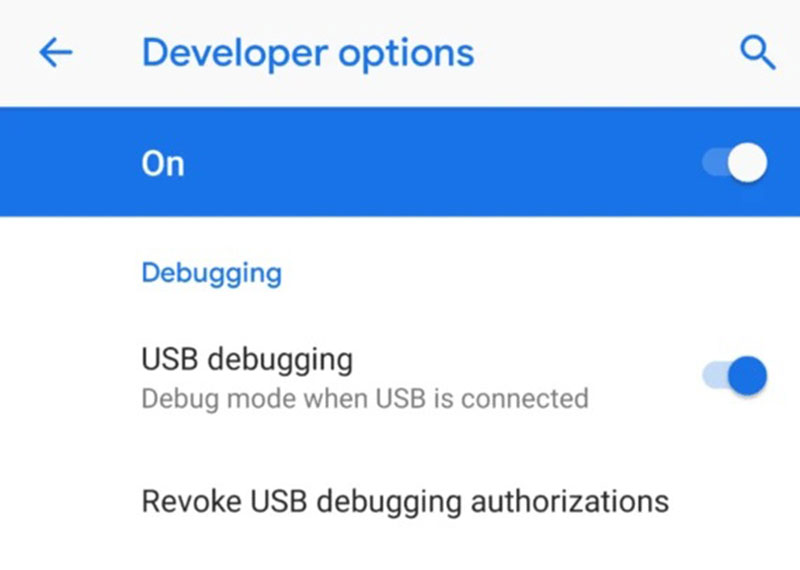
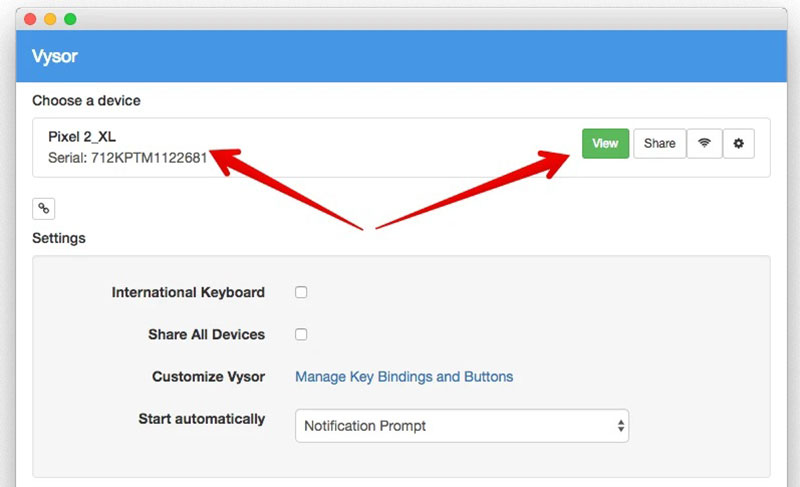
Наконечник: Компьютер Mac и устройство Android имеют разные типы портов. Поэтому вам может понадобиться сторонний адаптер.

По сравнению с зеркалированием экрана Android на Mac, кажется, что есть больше возможностей для просмотра телефонов Android на ПК. Тем не менее, Windows также не поставляется с приемником. Другими словами, вам все равно нужно установить приложение Android Screen Receiver на свой компьютер, чтобы выполнить работу. С этого момента мы рекомендуем Зеркало телефона Aiseesoft. Это универсальное решение, которое поможет вам отразить экран Android или iPhone на ПК с помощью кабеля или беспроводной связи.

Скачать
Aiseesoft Phone Mirror – лучший инструмент для зеркалирования с Android на ПК
100% безопасность. Без рекламы.
Могу ли я подключить свой телефон Android к Mac?
Да, вы можете подключить телефон Android к Mac с помощью Android File Transfer с помощью USB-кабеля. Это приложение было разработано Google, чтобы сделать операционную систему Android совместимой с устройствами Apple.
Почему мой телефон Android не отображается на моем Mac?
Если вы просто подключите свой телефон Android с помощью USB-кабеля, Mac не распознает ваш телефон. Вам необходимо приложение-приемник, установленное на вашем Mac, для декодирования файловой системы или отображения экрана вашего телефона.
Могу ли я AirPlay Android на Mac?
По умолчанию Android не поддерживает AirPlay. Однако некоторые сторонние приложения могут помочь вам с AirPlay с Android на Mac, например AirDroid Cast, Local Cast и т. д.
Заключение
Теперь вы должны понимать, как отразить экран Android на Mac с помощью USB-кабеля или по беспроводной сети. Иногда вы просто хотите просмотреть экран телефона Android на большом экране Mac. Вам будет полезно наше руководство. С другой стороны, Aiseesoft Phone Mirror — лучший вариант для зеркалирования iPhone или Android на ПК. Если у вас есть другие вопросы по этой теме, запишите их ниже.

Зеркало телефона может помочь вам транслировать экран телефона на компьютер для лучшего просмотра. Вы также можете записывать экран своего iPhone/Android или делать снимки по своему усмотрению во время зеркалирования.
100% безопасность. Без рекламы.